Bisakah Anda Menemukan Kata Sandi Instagram Anda di Ponsel dan Desktop
Bermacam Macam / / November 24, 2023
Kata sandi yang salah penempatan mungkin merupakan alasan #1 mengapa kebanyakan orang menggunakan kata sandi atau kombinasi kata sandi yang serupa untuk sebagian besar aplikasi. Namun, melakukan hal ini hanya akan membahayakan Instagram atau akun Meta lainnya, terutama jika salah satunya diretas. Jadi, jika Anda telah menetapkan kata sandi yang kuat tetapi lupa, berikut cara menemukan kata sandi Instagram Anda.
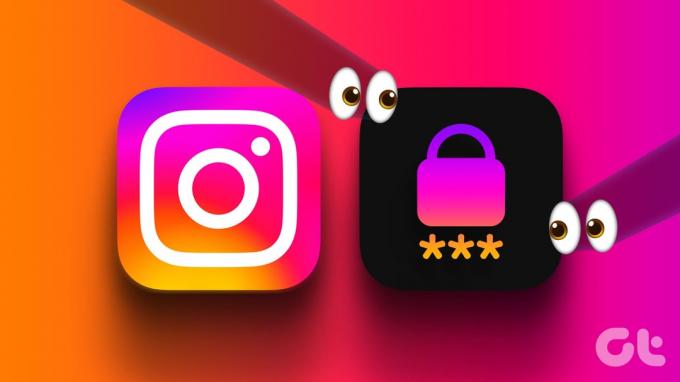
Sebelum kita mulai, jika Anda mengelola 101 akun media sosial, menyimpan kata sandi Anda ke pengelola kata sandi mungkin merupakan ide yang bagus. Dan, alih-alih mengandalkan aplikasi pihak ketiga, Anda dapat menyimpan kata sandi menggunakan Pengelola Kata Sandi Google atau Gantungan Kunci iPhone. Dengan cara ini, Anda dapat melihat kata sandi Instagram Anda saat login. Untuk lebih jelasnya, teruslah membaca.
Cara Menemukan Kata Sandi Instagram Anda di Android dan iPhone
Setiap kali Anda masuk ke akun Instagram untuk pertama kalinya di perangkat apa pun, Anda biasanya mendapat pertanyaan apakah Anda ingin menyimpan kata sandi untuk kenyamanan di masa mendatang. Ini bisa berguna jika Anda mencoba menemukan kata sandi di Android atau iPhone Anda.
Selain itu, Anda juga dapat menyimpan kata sandi Instagram Anda secara manual di Pengelola Kata Sandi Google atau opsi Kata Sandi iPhone jika Anda belum pernah menyimpannya sebelumnya. Kemudian, gunakan opsi di bawah ini untuk memulihkannya bila diperlukan. Begini caranya.
Catatan: Anda hanya dapat menggunakan opsi ini jika sebelumnya Anda telah menyimpan kata sandi Instagram Anda menggunakan Pengelola Kata Sandi Google atau opsi Kata Sandi iPhone.
SAYA. Menggunakan Pengelola Kata Sandi Google di Android
Langkah 1: Buka aplikasi Pengaturan di perangkat Android Anda. Gulir ke bawah dan ketuk Google.
Langkah 2: Di sini, ketuk ‘Kelola Akun Google Anda’.

Langkah 3: Dari opsi menu, ketuk Keamanan. Gulir ke bawah dan ketuk Pengelola Kata Sandi.
Langkah 4: Dari daftar ini, ketuk Instagram. Kemudian, gunakan kata sandi perangkat, sidik jari, atau ID wajah Anda untuk mengonfirmasi identitas Anda.
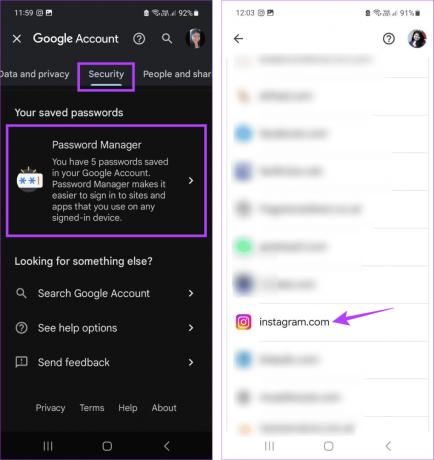
Langkah 5: Di sini, ketuk opsi Tampilkan Kata Sandi.
Catatan: Di halaman ini, Anda juga dapat melihat nama pengguna yang terkait dengan akun Instagram yang dipilih.
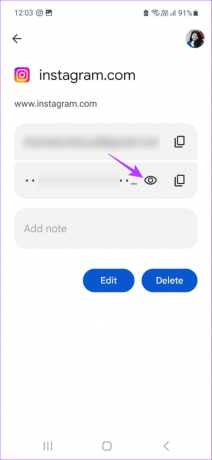
Sekarang, salin kata sandi ini di tempat lain untuk disimpan. Kemudian, gunakan untuk masuk ke akun Instagram Anda di perangkat lain.
II. Menggunakan Menu Pengaturan iPhone
Langkah 1: Buka aplikasi Pengaturan di iPhone Anda. Di sini, gulir ke bawah dan ketuk Kata Sandi.
Langkah 2: Saat diminta, gunakan ID Wajah atau kata sandi perangkat Anda untuk melanjutkan. Lalu, ketuk Instagram.
Langkah 3: Ketuk Kata Sandi.
Tip: Anda juga dapat melihat nama pengguna Instagram Anda saat ini di halaman ini.
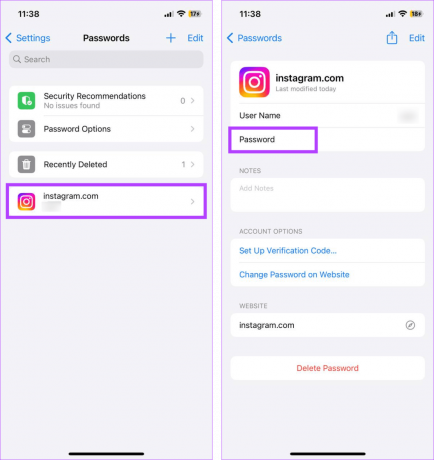
Setelah kata sandi terlihat, catat secara manual atau gunakan untuk mengubah kata sandi Instagram Anda dari aplikasi Instagram.
Baca juga: Cara melihat kata sandi tersimpan lainnya di iPhone
Cara Melihat Password Instagram Saat Menggunakan Desktop
Seperti menggunakan Instagram di perangkat Android atau iOS, Anda dapat mengaksesnya di desktop menggunakan browser web. Selain nyaman, ini juga berguna untuk menemukan kata sandi Instagram Anda. Untuk lebih jelasnya, berikut tampilan langkah demi langkahnya.
SAYA. Melalui Pengelola Kata Sandi Chrome
Catatan: Opsi ini hanya akan tersedia jika sebelumnya Anda menyimpan kata sandi Instagram menggunakan Pengelola Kata Sandi Google. Jika tidak, Anda dapat melompat ke metode selanjutnya.
Langkah 1: Buka Google Chrome dan klik ikon tiga titik di pojok kanan atas.
Langkah 2: Di sini, buka 'Kata Sandi dan IsiOtomatis'.
Langkah 3: Setelah opsi muncul, klik 'Pengelola Kata Sandi Google'.
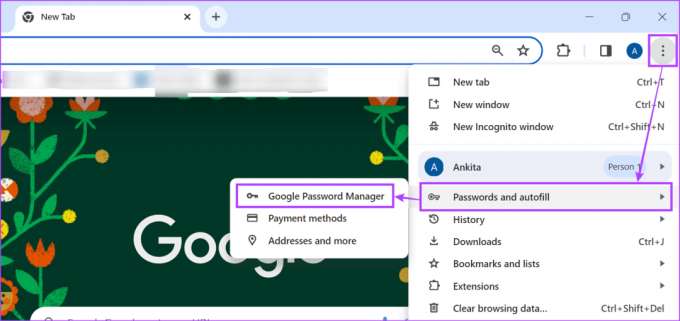
Langkah 4: Dari daftar kata sandi yang disimpan, klik Instagram.
Catatan: Anda mungkin perlu memasukkan kode sandi perangkat atau kata sandi akun Google sebelum melanjutkan.

Langkah 5: Di sini, buka opsi Kata Sandi dan klik Tampilkan Kata Sandi. Jika mau, Anda juga dapat memeriksa nama pengguna Instagram Anda.
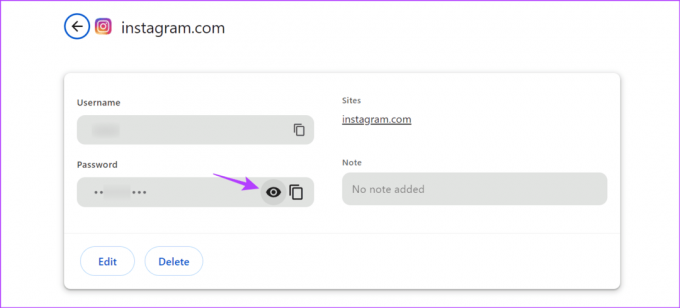
Dengan cara ini, Anda dapat melihat kata sandi Anda di Instagram tanpa mengubahnya.
II. Dengan Mengatur Ulang Kata Sandi Instagram
Jika Anda belum menyimpan kata sandi Instagram Anda menggunakan salah satu opsi di atas, satu-satunya pilihan Anda adalah menyimpannya setel ulang kata sandi Instagram. Ini memungkinkan Anda mengubah kata sandi Instagram sebelumnya dan menetapkan yang baru.
Melakukan hal ini mungkin akan mengeluarkan Anda. Kemudian, Anda dapat mencatat kata sandi ini secara manual di tempat lain atau menyimpannya menggunakan salah satu opsi yang disebutkan di atas untuk digunakan di masa mendatang.
Bisakah Anda Menemukan Kata Sandi Instagram Orang Lain
Jika mau, Anda dapat menggunakan salah satu cara di atas untuk menemukan kata sandi Instagram orang lain. Untuk melakukan ini, Anda memerlukan akses ke perangkat mereka atau akun email terdaftar untuk memulihkan kata sandi. Namun, sebelum melanjutkan, pastikan pihak lain mengetahui Anda mencoba melihat kata sandi Instagram mereka.

Menggunakan metode lain, seperti memasang keylogger atau aplikasi pembobol kata sandi, adalah tindakan ilegal dan dapat membuat Anda bermasalah dengan hukum. Jadi, kami sangat menyarankan untuk tidak menggunakan metode ini atau metode lainnya.
FAQ Tentang Menemukan Detail Akun Instagram Anda
Ya, Anda juga dapat melihatnya kata sandi yang disimpan di Edge atau Firefox untuk memulihkan kata sandi akun Instagram Anda tanpa mengatur ulang.
Ya, Anda dapat menemukan nama pengguna Instagram Anda saat mencari kata sandi menggunakan salah satu cara di atas. Selain itu, jika Anda masih masuk ke akun Instagram Anda, gunakan halaman profil Anda untuk melihat nama pengguna Instagram Anda juga.
Ketahui Kata Sandi Instagram Anda
Untuk masuk ke akun apa pun, mengetahui kata sandi akun adalah suatu keharusan. Jadi, kami harap artikel ini membantu Anda menemukan kata sandi Instagram Anda. Selain itu, jika akun Anda baru-baru ini mengalami aktivitas mencurigakan, kami sarankan mengamankan akun Instagram Anda paling awal.
Terakhir diperbarui pada 22 November 2023
Artikel di atas mungkin berisi tautan afiliasi yang membantu mendukung Teknologi Pemandu. Namun, hal itu tidak mempengaruhi integritas editorial kami. Kontennya tetap tidak memihak dan autentik.

Ditulis oleh
Sebagai seorang penulis, Ankita senang mengeksplorasi dan menulis tentang teknologi, khususnya perangkat Android, Apple, dan Windows. Saat ia memulai karirnya sebagai penulis naskah dan copywriter, minatnya yang besar pada dunia digital menariknya ke arah tersebut teknologi, dan bersama GT, dia menemukan hasratnya dalam menulis dan menyederhanakan dunia teknologi yang lain. Kapan saja, Anda dapat melihatnya terikat pada laptop, memenuhi tenggat waktu, menulis naskah, dan menonton acara (bahasa apa pun!).



